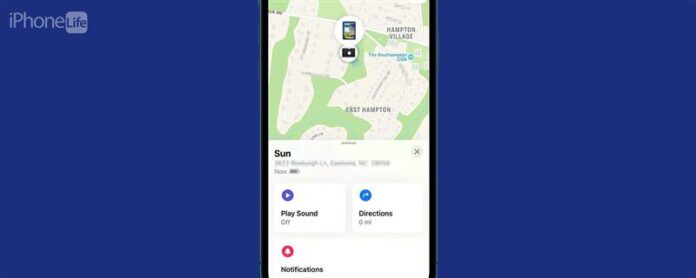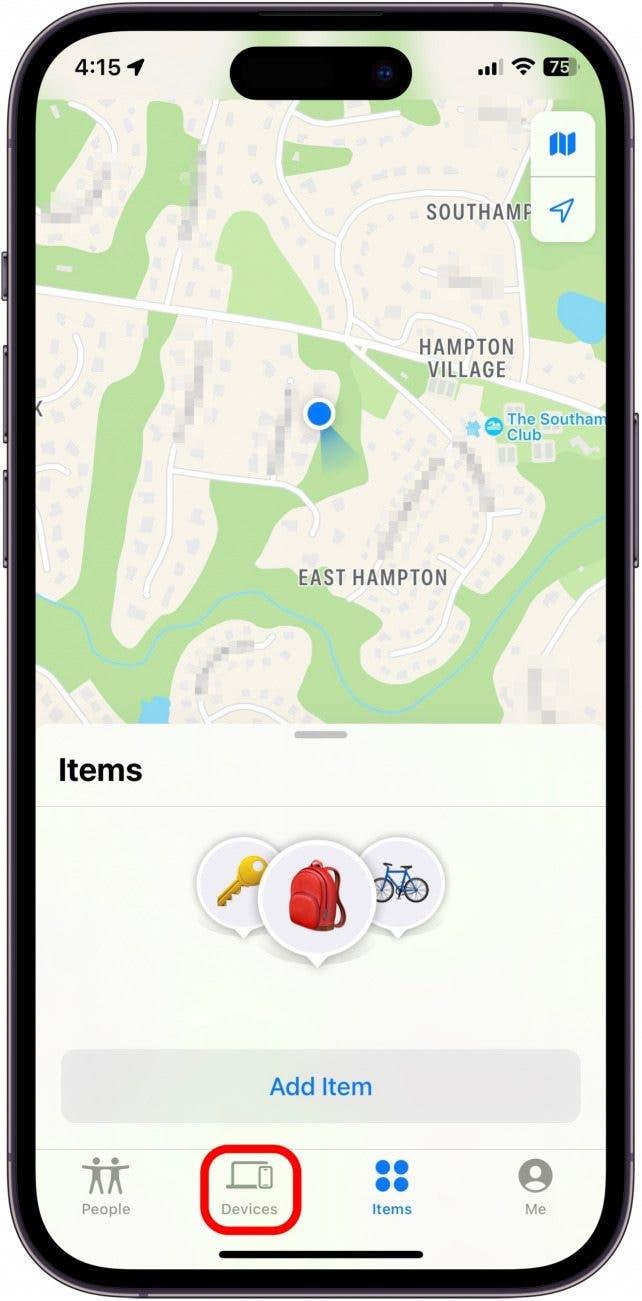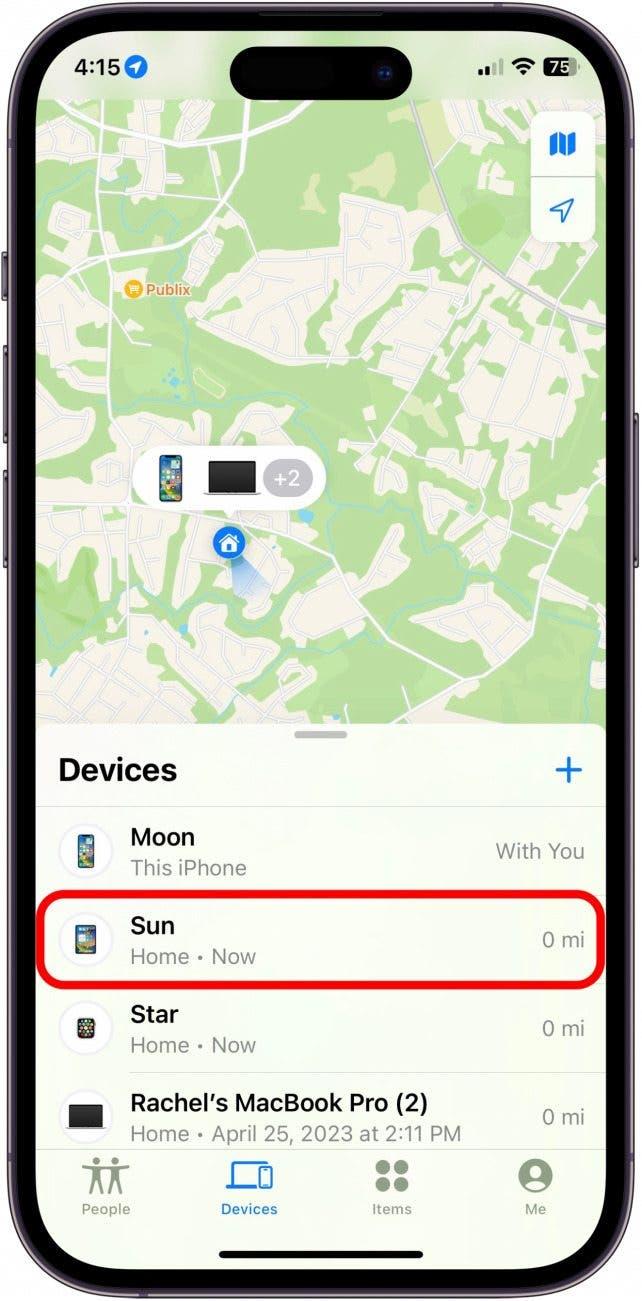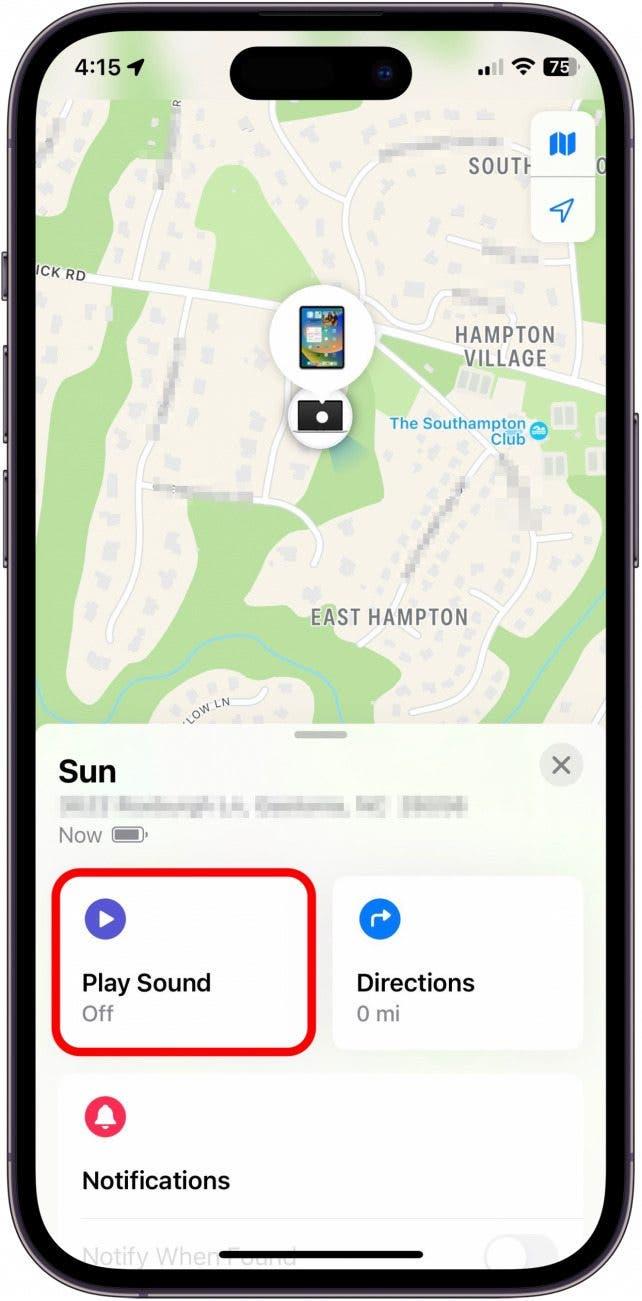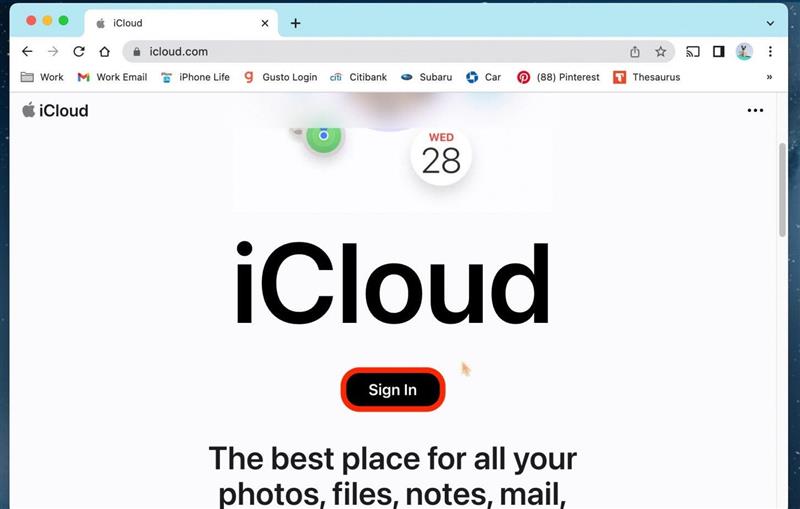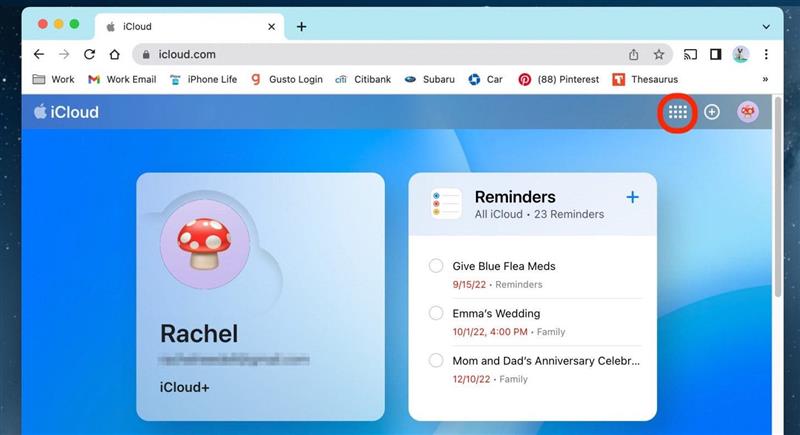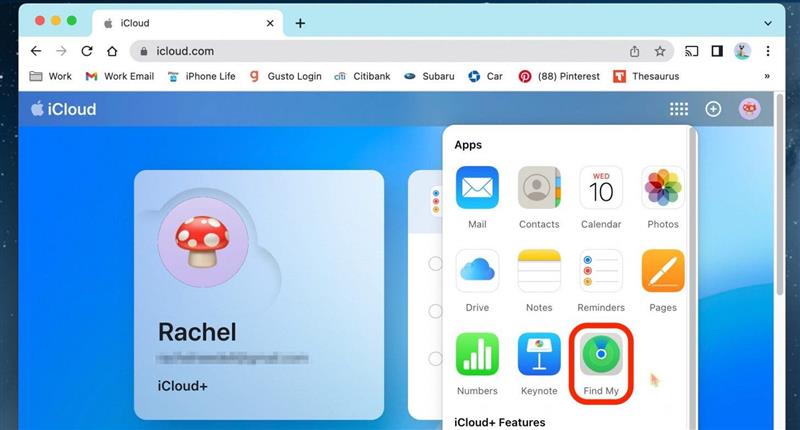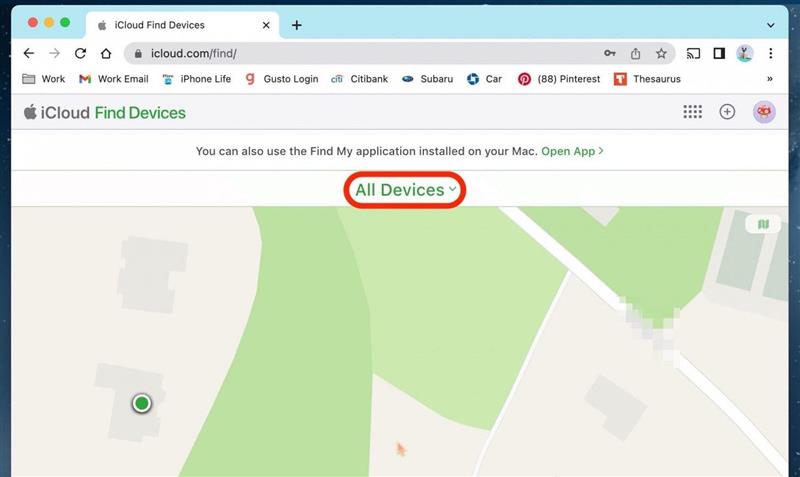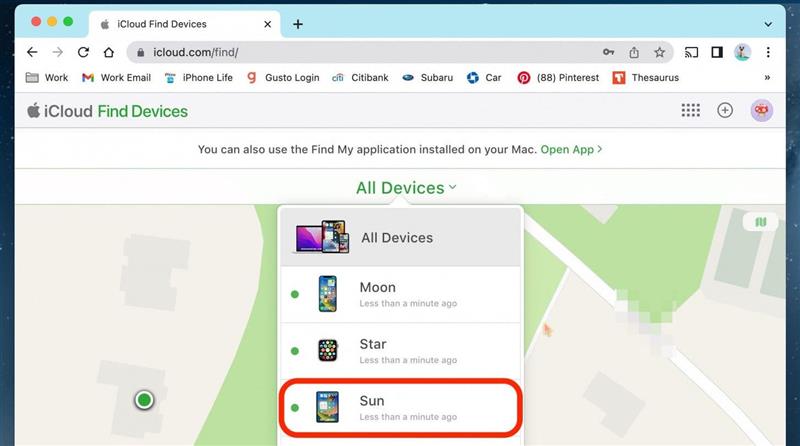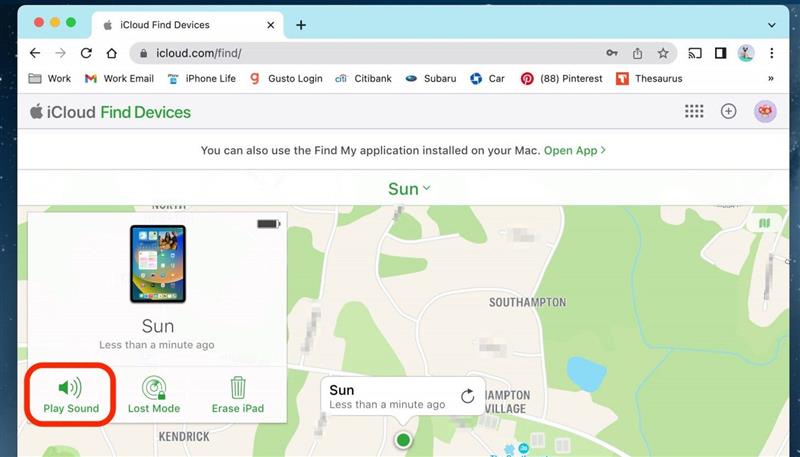Todos nós temos a tendência de despertar nossos dispositivos de tempos em tempos. É por isso que sou um grande fã do Find My App, um aplicativo básico da Apple que me salvou muito estresse muitas vezes. O melhor de encontrar o meu é que ele funciona para o seu iPad, como acontece no seu iPhone. Veja como fazer ping no seu iPad no seu iPhone ou computador.
Por que você vai adorar esta dica
- Se você não colocar seu iPad, pode usar o aplicativo Find meu iPhone ou computador para localizá -lo.
- Evite perder tempo pesquisando seu iPad quando você pode rapidamente piná -lo rapidamente com esta dica.
Como encontrar meu iPad do meu iPhone
Quando você errar o seu iPad, basta acessar o encontro do meu iPhone ou computador. Vou orientá -lo como usar seu iPhone para localizar seu iPad.
NOTA: Se a bateria do iPad esgotou, esta dica não funcionará para encontrá-la, porque encontre meu trabalho não será capaz de estabelecer uma conexão com o iPad desbotado.
- No seu iPhone, abra o Encontre meu aplicativo .

- Toque em dispositivos .

- Toque no seu iPad.

- Toque em reproduzir som .

O som pode levar alguns momentos para começar a tocar, mas uma vez que começar, você poderá encontrar seu iPad. Abra ou desbloqueie seu iPad para desligar o som.
Como encontrar o iPad perdido com seu Mac
Se você não tiver acesso fácil ao seu iPhone, também pode acessar iCloud.com iPad perdido. Se você gosta de dicas sobre o uso de seus dispositivos da Apple, não deixe de se inscrever para nossos gratuitos Tip do dia !
- No seu computador, acesse www.icloud.com e faça login na sua conta do iCloud.

- Clique no botão no canto superior direito.

- Clique em Encontre meu .

- Clique em Todos os dispositivos .

- Selecione seu iPad.

- Clique em reproduzir som .

Assim como as etapas acima, o som pode levar alguns momentos para começar a jogar, mas uma vez que ele começar, você poderá encontrar seu iPad. Abra ou desbloqueie seu iPad para desligar o som. Se você ainda não conseguir localizar o seu iPad, considere colocando-o no modo perdido .